TL;DR 🔗
$ git clone https://github.com/nodejh/start-react-with-webpack react-sample
$ cd react-sample && npm install
$ npm run dev
然后打开浏览器输入 http://localhost:8080,并尝试随意修改一下 app 目录里面的代码,就能看到效果了。
为了避免包版本问题导致程序不能运行,根目录下有一个 npm-shrinkwrap.json 文件,这里面所有包的版本都是固定的。 npm install 时首先会检查在根目录下有没有 npm-shrinkwrap.json,如果 shrinkwrap 文件存在的话,npm 会使用它(而不是 package.json)来确定安装的各个包的版本号信息。
1. 安装并配置 Webpack 🔗
首先创建并初始化一个项目目录:
$ mkdir react-sample && cd react-sample
$ npm init
安装 webpack:
$ npm i webpack --save-dev
然后配置 webpack.config.js:
# 创建一个 webpack.config.js 文件
$ touch webpack.config.js
在该文件中加入下面的内容:
const webpack = require('webpack');
const path = require('path');
// 定义打包目录路径
const BUILD_DIR = path.resolve(__dirname, './build');
// 定义组件目录路径
const APP_DIR = path.resolve(__dirname, './app');
const config = {
entry: `${APP_DIR}/index.jsx`, // 文件打包的入口点
output: {
path: BUILD_DIR, // 输出目录的绝对路径
filename: 'bundle.js', // 输出的每个包的相对路径
},
resolve: {
extensions: ['', '.js', '.jsx'], // 开启后缀名的自动补全
},
};
module.exports = config;
这是一个最基本的 webpack 配置文件。
接下来在 build/ 目录中创建一个 index.html 文件:
<html>
<head>
<meta charset="utf-8">
<title>Start React with Webpack</title>
</head>
<body>
<div id="app" />
<script type="text/javascript" src="./bundle.js"></script>
</body>
</html>
2. 配置加载器 babel-loader 🔗
加载器是把一个资源文件作为入参转换为另一个资源文件的 node.js 函数。
由于我们写 React 的时候使用的是 JSX 语法和 ES6 语法,而浏览器并不完全支持它们。所以需要使用 babel-loader 来让 webpack 加载 JSX 和 ES6 的文件。
babel-loader 的主要作用如下图:

安装依赖包:
$ npm i babel-core babel-loader babel-preset-es2015 babel-preset-react --save-dev
babel-preset-es2015 是转换 ES6 的包;babel-preset-react 是转换 JSX 的包。
接下来需要修改 webpack.config.js:
// Existing Code ....
const config = {
// Existing Code ....
module: {
loaders: [{
test: /\.(js|jsx)$/,
exclude: /(node_modules|bower_components)/,
loader: 'babel-loader',
query: {
presets: ['es2015', 'react']
}
}]
}
};
3. Hello React 🔗
安装 React:
$ npm i react react-dom --save
在 app 目录下新建一个 index.jsx 文件,然后将下面的内容添加到 index.jsx 中:
import React from 'react';
import {render} from 'react-dom';
class App extends React.Component {
render () {
return <h1> Hello React!</h1>;
}
}
render(<App/>, document.getElementById('app'));
这个时候,执行下面的命令打包:
webpack -w
-w 参数表示持续监测项目目录,如果文件发生修改,则重新打包。
打包完成后,将 build/index.html 用浏览器打开,就能看到 Hello React!,如下:
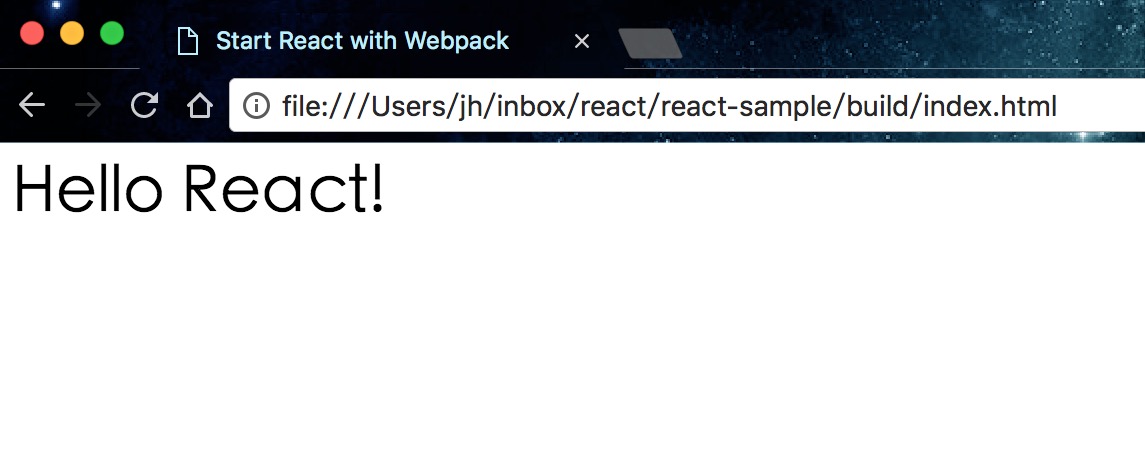
4. 自动刷新和热加载 🔗
懒是第一生产力。每次写完代码,都要重新打包,重新刷新浏览器才能看到结果,显然很麻烦。
那有没有能够自动刷新浏览器的方法呢?当然有,这个时候就需要 webpack-dev-server 这个包。
$ npm install webpack-dev-server -g
webpack-dev-server 提供了两种自动刷新模式:
Iframe 模式
- 不需要额外配置,只用修改路径
- 应用被嵌入了一个 iframe 内部,页面顶部可以展示打包进度信息
- 因为 Iframe 的关系,如果应用有多个页面,无法看到当前页面的 URL 信息
inline 模式
- 需要添加 –inline 配置参数
- 提示信息在控制台中和浏览器的console中显示
- 页面的 URL 改变,可以在浏览器地址栏看见
接下来启动 webpack-dev-server:
$ webpack-dev-server --inline --hot --content-base ./build/
--hot 参数就是热加载,即在不刷新浏览器的条件下,应用最新的代码更新。在浏览器中可能看到这样的输出:
[HMR] Waiting for update signal from WDS...
[WDS] Hot Module Replacement enabled.
--content-base ./ 参数表示将当前目录作为 server 根目录。命令启动后,会在 8080 端口创建一个 HTTP 服务,通过访问 http://localhost:8080/index.html 就可以访问我们的项目了,并且修改了项目中的代码后,浏览器会自动刷新并实现热加载。
当然,命令行输入这么长,还是不太方便,所以还有一种更简单的方式,在 package.json 中配置 webpack develop server:
// Existing Code ....
"scripts": {
"dev": "webpack-dev-server --inline --hot --content-base ./build/"
}
然后通过 npm start dev 来启动即可。
5. 添加一个新的组件 🔗
在 app 目录中新建一个 AwesomeComponent.jsx 文件,并添加如下代码:
import React, { Component } from 'react';
class AwesomeComponent extends Component {
constructor(props) {
super(props);
this.state = {
likesCount: 0
};
this.onLike = this.onLike.bind(this);
}
onLike() {
let newLikesCount = this.state.likesCount + 1;
this.setState({
likesCount: newLikesCount
});
}
render() {
return (
<div>
Likes: <span>{this.state.likesCount}</span>
<div>
<button onClick={this.onLike}>Like Me</button>
</div>
</div>
);
}
}
export default AwesomeComponent;
然后修改 index.jsx:
// ...
import AwesomeComponent from './AwesomeComponent.jsx';
// ...
class App extends React.Component {
render () {
return (
<div>
<p> Hello React!</p>
<AwesomeComponent />
</div>
);
}
}
// ...
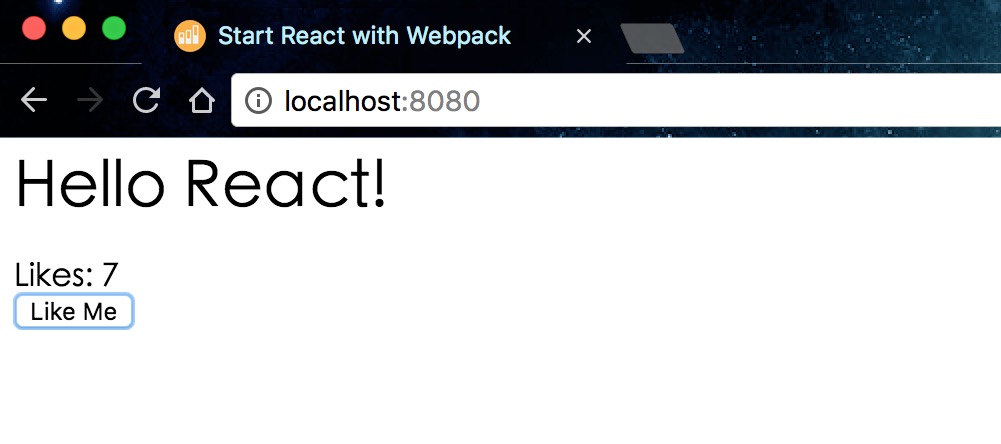
UPDATE 🔗
2016.10.15 🔗
- 更新 webpack-dev-server 的配置方法
设置 webpack-dev-server (old) 🔗
上面我们直接通过浏览器浏览的 html 文件,接下来我们需要利用 webpack-dev-server 来创建一个 HTTP Server。
首先安装 webpack-dev-server:
$ npm i webpack-dev-server --save-dev
然后在 package.json 的 script 里面加入 build 和 dev 两个命令:
{
"scripts": {
"build": "webpack",
"dev": "webpack-dev-server --devtool eval --progress --colors --hot --content-base build"
}
}
- webpack-dev-server - 在 localhost:8080 建立一个 Web 服务器
- –devtool eval - 为你的代码创建源地址。当有任何报错的时候可以让你更加精确地定位到文件和行号
- –progress - 显示合并代码进度
- –colors - 命令行中显示颜色!
- –content-base build - 指向设置的输出目录
然后就可以使用 npm run dev 的命令来启动项目:
$ npm run dev
在浏览器地址栏输入 localhost:8080 即可看到页面。
如果需要浏览器自动刷新,将 webpack.config.js 中的 entry: APP_DIR + '/index.jsx 改为下面这样:
entry: [
'webpack-dev-server/client?http://localhost:8080',
'webpack/hot/dev-server',
APP_DIR + '/index.jsx'
]
这样的话,每次当代码发生变化之后,webpack 会自动重新打包,浏览器也会自动刷新页面。
2016.11.19 更新 🔗
- 使用 ES6 语法编写 webpack.config.js
- 修改 babel-loader 加载器的配置方法:将添加
.babelrc文件改为在 webpack.config.js 中配置 - 🐛:webpack-dev-server –inline –hot –content-base ./build/ ➡️ webpack-dev-server –inline –hot –content-base ./build/
babel-loader 加载器的配置方法(old) 🔗
接下来需要配置 babel-loader,告诉 webpack 我们使用了 ES6 和 JSX 插件。先通过touch .babelrc 创建一个名为 .babelrc 的配置文件。然后加入下面的代码:
{
"presets" : ["es2015", "react"]
}
然后再修改 webpack.config.js,使 webpack 在打包的时候,使用 babel-loader:
// Existing Code ....
var config = {
// Existing Code ....
module: {
loaders : [
{
test : /\.jsx?/,
include : APP_DIR,
loader : 'babel'
}
]
}
}
自动刷新和热加在的配置(old, wrong) 🔗
当然,命令行输入这么长,还是不太方便,所以还有一种更简单的方式,直接在 webpack.cofig.js 中配置 webpack develop server:
{
entry: {
// ...
},
// ...
devServer: {
hot: true,
inline: true
}
}
Github Issue: https://github.com/nodejh/nodejh.github.io/issues/12